這一篇要來介紹WonderFox他們所開發的影音編輯、錄製工具
HD Video Converter Factory Pro,這是一個專業的轉檔工具,
可以幫你處理影音編輯,包含轉檔功能,影音轉換、下載網站上面的影片,
錄製影片、聲音等,都可以使用,另外也會稍微講一下整體我使用的起來的感覺,
如果你有需要影片處理工具的話,那麼你可以看一下下面的功能符不符合你的需求喔!
今年萬聖節活動已經開始了
所有用戶都有機會免費激活HD Video Converter Factory Pro)以及
低價購買DVD翻錄器喔,活動到11月1號截止
內容
HD Video Converter Factory Pro有什麼功能?
下面我稍微把這套軟體主要的功能都顯示在下面了:
- 支持硬體編碼(Inter QSV、Nvidia NVENC),影片轉換速度比以前的版本快30倍。
- 高清影片轉普通影片,縮小影片大小,畫質不會損失
- 標準轉高清影片(採用先進的高清影片編碼核心提高影片質量)。支持60 fps轉換
- 從300多個站點下載 8K、4K、1080P、720P、480P 影片,包括 YouTube 播放列表免費下載
- 轉換聲音檔文件和內置鈴聲製作器
- 內置編輯器(裁剪、合併、剪輯、旋轉、音量…)
- 支持多國語言界面,如英語、法語、西班牙語等。
- 錄製螢幕與聲音。
- 將影片和圖片轉換為GIF。
以上是這套軟體主要的幾個功能,下面我會簡單介紹幾個令我印象比較深刻的功能。
相關功能介紹
下面這是這套軟體的主畫面,雖然他的網頁都是英文,不過下載下來時,
可以選擇繁體中文,他的主畫面也比較簡單,由幾個主要的色板拼湊出來的,
我們要使用的功能都在下面一排:

視頻轉檔
在轉檔這個部分,你可以選擇你要轉哪一種格式,有影片、聲音、流媒體等,
甚至你可以根據你的設備去選擇,下面就是所有的格式去選擇,基本上目前
常看到的格式都有,所以可以直接選擇,另外轉檔的時間會比較久一點,
除非有升級可以加快速度。
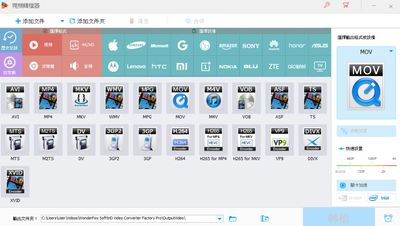
視頻下載
影片下載非常簡單,只要你將網路上的影片網紙黏貼上去,
接著按下分析,等一分鐘左右,下面就會跑出那一部影片,
你可以選擇你要下載的格式,或是你只單純要下載聲音也可以。
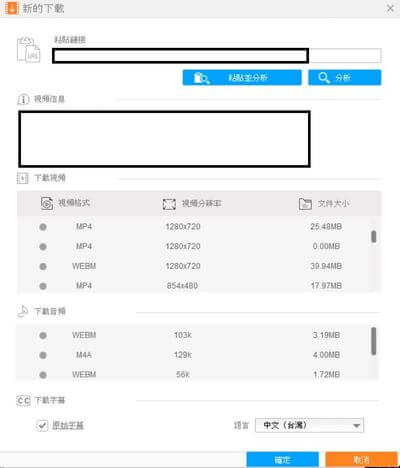
屏幕錄像
如果你需要錄螢幕的畫面,就可以使用這邊的功能,另外像是我的喇叭
是Blue Snowball,他就會自動幫我偵測我的麥克風,錄製也可以選擇
部分錄製還是全螢幕錄製。
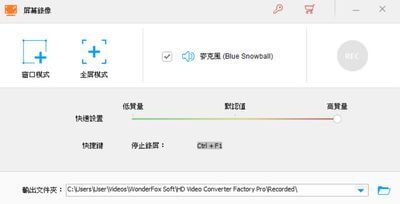
GIF
在這個部分你可以選擇影片轉GIF還是使用圖片轉GIF,這部分好用是
你可以選擇分辨率與幀率,這樣你就可以根據你想要的流暢度選擇每秒
幾張照片,不過這邊要記得當你每秒選越多張照片,檔案就會越大,
製作時間也會越久喔!
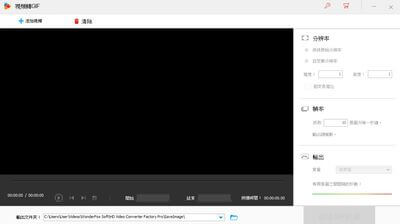
工具箱
工具箱裡面有幾個可以額外使用的工具,分別是照片轉視頻、分屏工具、
鈴聲工具、字幕導出器,這幾樣工具也都是可以輔助你製作影片好用工具,
因為功能跟名字差不多,我就不特別寫出使用方式了。
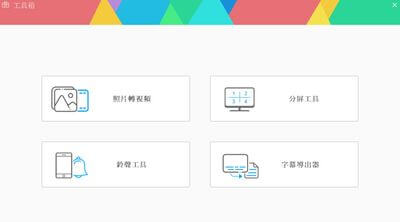
免費板與付費版的差別
- 限制只能轉檔5分鐘
- 下載網路上的影片最多只有5次
- 最多5次高清螢幕錄影功能
- GIF圖檔會有浮水印
- 無法加速轉檔
- 顯卡加速
- 免費升級與客服
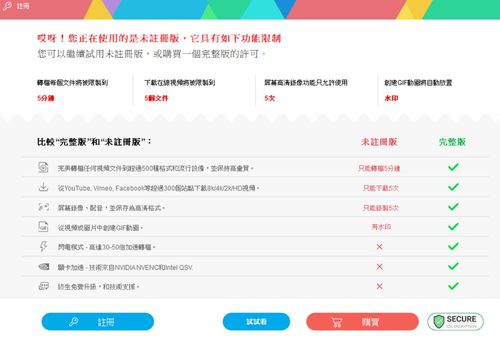
基本上沒有付費,大部分的功能其實都無法正常使用,所以他真的是給你
體驗看看他們的產品,在轉檔功能上面,他們的產品確實非常好用,
建議大家可以趁著你還有體驗的次數,去好好使用看看這個工具適不適合你。
我對WonderFox的評價
基本上這個軟體我是滿常在使用了,雖然第一次看到這個軟體的時候,
覺得怎麼會做得這麼陽春,因為畫面很單調,不過功能上倒是非常好,
各種格式,需要搭配的裝置都有顧慮到,所以你需要什麼格式在裡面都找的到,
另外針對錄影、字幕、聲音、GIF圖,也都可以在裡面一次解決。
不過比較可惜的是沒辦法在裡面進行剪輯,這樣就需要另外有一個剪輯軟體,
接著再把做好的影片放到軟體裡面加工,所以如果你沒有剪輯軟體的話,
可以看這一篇文章,比較好用的剪輯軟體我已經放在裡面了
延伸閱讀:【影片剪輯軟體推薦】13種免費、付費的比較、特色讓你快速知道
簡單來說,這一套算是蠻好用的輔助型軟體,因為剪輯軟體本身能夠
支援的功能沒有轉檔或是特殊格式等,甚至做GIF圖片也沒有,
這一個剛好可以幫助剪輯軟體有更好的擴展性,畢竟以前我轉檔都是使用
網路上免費的工具,但是那真的很難用,甚至常常失敗,這個算是相當
不錯的軟體,有需要的朋友可以嘗試看看,再決定要不要深度使用喔!
點我前往Video Converter Factory Pro
下一步要做什麼
當你挑好適合你的剪輯軟體之後,就可以開始照著下面的步驟製作影片了,
趕快開始吧!
| 步驟 | 拍攝剪輯教學 |
|---|---|
| (主要)小踢線上課程預備中#3 | 規劃、錄影和剪輯 |
| 拍攝剪輯#1 | 課程規劃3步驟 |
| 拍攝剪輯#2 | 用相機APP拍出專業的影片 |
| 拍攝剪輯#3 | 新手相機推薦 |
| 拍攝剪輯#4 | 必學拍照技巧 |
| 拍攝剪輯#5 | 挑選適合的錄音器材 |
| 拍攝剪輯#6 | 挑選適合的打光燈 |
| 拍攝剪輯#7 | 10個攝影技巧 |
| 拍攝剪輯#8 | 選擇適合的剪輯軟體 |
| 拍攝剪輯#9 | Create剪輯軟體教學 |
| 拍攝剪輯#10 | 超省時自動上字幕工具 |
如果想要獲得第一手資訊的話,趕快
🌟🌟🌟點擊追蹤我的IG🌟🌟🌟
當有新的抽獎活動或是資訊你就可以馬上收到喔!!!
如果對文章內容有任何問題或是回饋,歡迎大家在底下留言讓我知道。
順便可以幫我按一下下面拍手Like的圖案,幫助我可以得到一些回饋,註冊是完全免費的喔
這會讓我有動力繼續分享這些資訊喔,一個人最多可以按五次喔
謝謝大家
Tim-小踢開課中 創作團隊 及 Tim




